Protégez les fichiers et les dossiers de Windows 10 contre la suppression accidentelle
Publié: 2021-03-21Nous sommes tous humains et nous commettons des erreurs - Il y a de fortes chances que vous ou quelqu'un avec qui vous partagez votre ordinateur ou vos données puissiez accidentellement supprimer des fichiers et dossiers cruciaux de l'ordinateur Windows 10.
Pourquoi est-il nécessaire de sécuriser et de protéger les dossiers et les fichiers sous Windows 10 ?
Considérez ceci - il y a un dossier, par exemple Video Changes sur votre ordinateur, où vous ou un coéquipier créez constamment de nouvelles versions de vos scripts et vidéos et même vous débarrassez des plus anciens et redondants. Mais, au lieu d'envoyer les fichiers ou sous-dossiers supprimés à la corbeille, vous (ou votre collègue) appuyez généralement sur le bouton Maj + Suppr . Un beau jour, vous appuyez accidentellement sur Maj et Suppr, pour vous rendre compte plus tard que vous avez supprimé les bonnes versions de vos fichiers modifiés.
Avec des délais sur la tête, pouvez-vous vous permettre de créer à nouveau ces fichiers et dossiers ? Probablement pas! Que ferais-tu maintenant? Ne t'inquiètes pas! Que vous soyez dans une telle situation ou non, nous vous préparerons à combattre une telle situation. Alors, continuez à lire ?
Mais d'abord,
Bien avant de vous plonger dans les moyens de protéger les dossiers et les fichiers, adoptons une stratégie infaillible qui nous protégera, si nous apportons des modifications aux mauvais paramètres -
1. Créez des sauvegardes de vos données cruciales aussi souvent que possible - Pensez-y comme ça - les accidents sont au coin de la rue. Mais, face à une mésaventure, si vous avez déjà sauvegardé vos données , vous aurez au moins de quoi vous rabattre.
2. Création d'un point de restauration : Il s'agit d'une mesure qui peut s'avérer utile et s'avérer être un sauveur au cas où vous auriez modifié les mauvais paramètres.
Voici comment créer un point de restauration dans Windows 10
Comment vous empêcher de supprimer accidentellement des fichiers
Jetons un coup d'œil à quelques moyens efficaces à l'aide desquels vous pourrez vous protéger, vous et quelqu'un d'autre, de la suppression de fichiers et de dossiers importants -
1. Modifier les autorisations de sécurité pour enregistrer les fichiers à partir de la suppression
Dans cette méthode, nous parlerons de la façon dont vous pouvez refuser l'accès à un fichier. De cette façon, seul un utilisateur spécifique (par exemple, vous ou l'administrateur) pourra accéder au fichier spécifié.
1. Faites un clic droit sur le fichier que vous souhaitez sécuriser puis cliquez sur Propriétés.
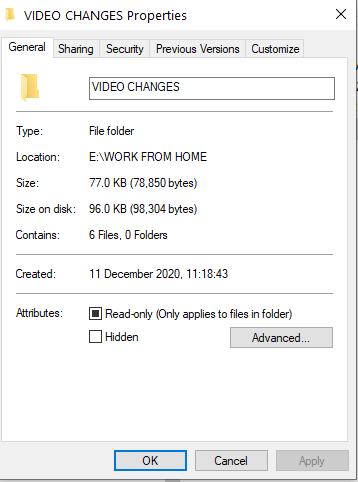
2. Dirigez-vous vers l'onglet Sécurité , puis sélectionnez le bouton Avancé en bas à droite
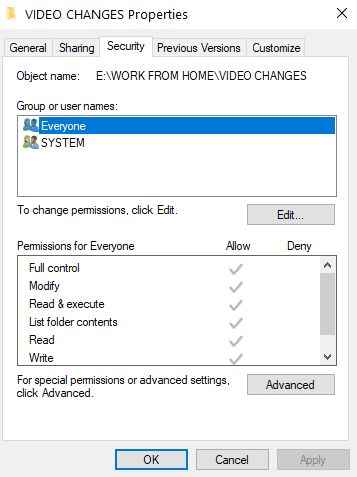
3. Cliquez sur Désactiver l'héritage
4. Cliquez sur un utilisateur auquel vous souhaitez refuser l'accès au fichier, puis cliquez sur Modifier
5. Dans le menu déroulant Type , choisissez Refuser , puis cliquez sur le bouton OK
2. Utilisez un outil tiers pour protéger les fichiers et les dossiers
Que diriez-vous de ne pas avoir à passer par plusieurs étapes pour protéger les dossiers et les fichiers ? Que diriez-vous de pouvoir protéger des fichiers importants contre une suppression accidentelle par vous ou quelqu'un d'autre ? Vous pouvez toujours compter sur un utilitaire tiers pour la même chose. Et l'un des meilleurs outils de protection de fichiers que vous pouvez installer immédiatement est le dossier protégé IObit. Une fois que vous protégez vos fichiers et dossiers à l'aide du dossier protégé IObit, ils disparaîtront d'abord de l'explorateur de fichiers et, en tant que deuxième couche de protection, ils seront protégés par un mot de passe .
Principales caractéristiques:
- Interface facile à utiliser, intuitive et animée
- Protégez vos fichiers ou dossiers contre la suppression accidentelle
- Protégez vos fichiers et dossiers par mot de passe et éloignez les regards indiscrets
- Protégez vos données contre les logiciels espions, les virus, les rançongiciels et plusieurs types de logiciels malveillants à l'aide du puissant moteur fourni par l'outil
Essai gratuit : vous bénéficiez de 20 essais gratuits, après quoi vous devrez vous inscrire à la version premium

Tarification :
Comment utiliser le dossier protégé IObit ?
1. Téléchargez et installez le dossier protégé IObit
2. Créez un mot de passe.

3. Faites glisser et déposez les fichiers/dossiers dans l'interface que vous souhaitez protéger contre la suppression accidentelle.
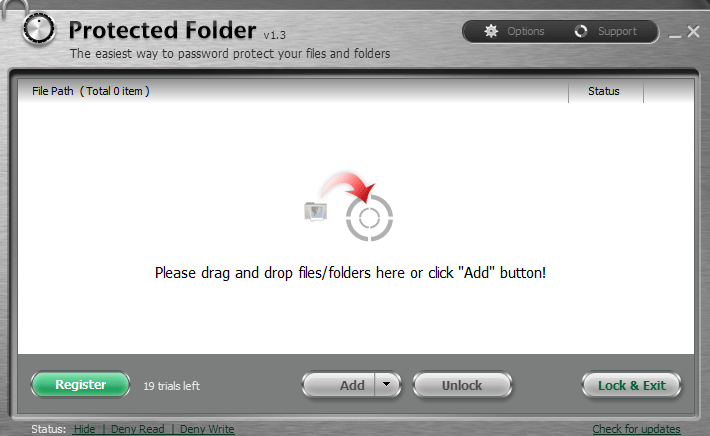
4. Cliquez sur Verrouiller et Quitter
5. Les fichiers ou dossiers spécifiés disparaîtront également de l'explorateur de fichiers Windows 10
6. Et, même si quelqu'un tombe par hasard sur l'application, il ou elle devra d'abord entrer le mot de passe que vous avez créé juste après l'installation à l'étape n°2
7. Si vous souhaitez déverrouiller les fichiers/dossiers, cliquez sur le dossier et sélectionnez Déverrouiller . Vous pourrez à nouveau voir le dossier ou le fichier dans l'explorateur de fichiers.
3. Cachez vos fichiers

Ce n'est peut-être pas exactement le moyen direct d'empêcher la suppression accidentelle de vos fichiers par vous ou quelqu'un d'autre. Mais, cette méthode ajoutera une couche supplémentaire de protection en ne laissant personne la voir. De plus, cela vous empêchera également, à vous ou à quelqu'un d'autre, de renommer le fichier par erreur. Voici les étapes pour le même -
1. Faites un clic droit sur le fichier et sélectionnez Propriétés
2. Sous l'onglet Général qui s'ouvre par défaut, allez en bas de l'écran
3. Contre les attributs , cliquez sur la case à cocher Masqué
4. Cliquez sur OK
4. Récupérer les fichiers supprimés

Même si après toutes les étapes ci-dessus, les conséquences surviennent et que vous perdez des dossiers ou des fichiers importants, ne perdez pas espoir ! Plusieurs outils de récupération de données peuvent vous aider à récupérer des données supprimées accidentellement. Et, l'un de ces outils est Advanced Disk Recovery . Il vous aide à récupérer des vidéos, des documents, des audios, des photos et toutes sortes de fichiers supprimés accidentellement.
Caractéristiques en un coup d'œil :
- Récupérer toutes sortes de fichiers
- Plusieurs modes de numérisation rapide - rapide et approfondi
- Récupérer des données perdues à partir de disques externes
- Des filtres avancés pour que vous puissiez récupérer les bonnes données
- Examinez les fichiers avant de les récupérer
Cliquez ici pour télécharger Advanced Disk Recovery
Récupérer des fichiers de données de disque dur avec Advanced Disk Recovery
Prix : 39,95 USD
Emballer
Des méthodes telles que l'utilisation d'un verrou de dossier pour un PC peuvent réduire vos risques de supprimer accidentellement un fichier et un dossier importants. Et, Dieu nous en préserve, même si vous supprimez un dossier ou un fichier par erreur, vous avez toujours un outil de récupération de données à vos côtés, vous avez ainsi toutes les chances de ne pas lâcher vos précieuses données. Si vous avez aimé le blog, donnez-lui un coup de pouce et partagez-le avec les personnes qui vous sont chères. Pour rester à jour sur des trucs techniques plus amusants, continuez à lire Tweak Library. Vous pouvez également nous suivre sur Facebook, YouTube, Twitter, Pinterest, Flipboard, Tumblr et Instagram.
Lectures recommandées :
Dans quelle mesure est-il sûr de récupérer des fichiers supprimés sur le disque dur de Windows 10 ?
7 meilleurs nettoyeurs de fichiers indésirables pour Windows 10
Comment récupérer des fichiers supprimés dans Windows 10 ?


